edge浏览器设置下载开始时显示下载菜单的方法
2023-08-15 14:27:57作者:极光下载站
我们通常在edge浏览器中下载自己喜欢的软件、视频、好看的图片以及其他的一些相关内容等,很多小伙伴反映自己在该浏览器中下载了软件之后,发现下载好软件并没有下载的提示窗口弹出来,还需要自己重新找到下载功能打开窗口才能看到自己下载的内容,这样操作起来十分的麻烦,那么我们就需要进入到浏览器的下载设置窗口中将下载时显示下载菜单功能进行启用即可,下方是关于如何使用edge浏览器下载文件没有弹出窗口提示的具体解决方法,如果你需要的情况下可以看看方法教程,希望对大家有所帮助。
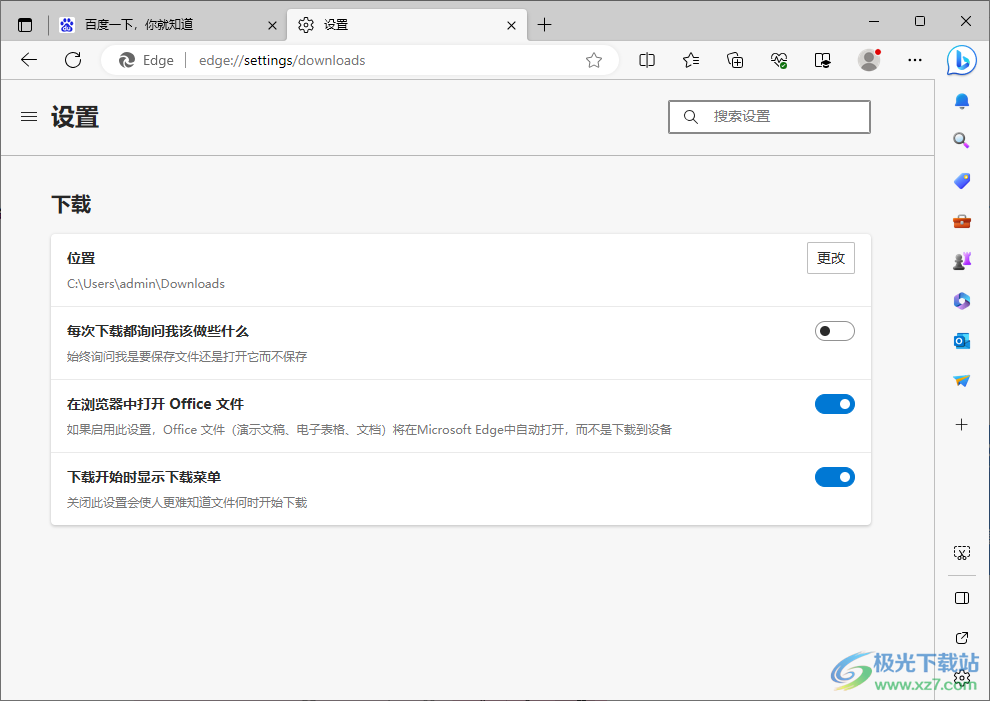
方法步骤
1.将edge浏览器打开之后,我们需要将右上角的【…】图标进行点击一下,之后将该图标功能下方的相关功能打开。
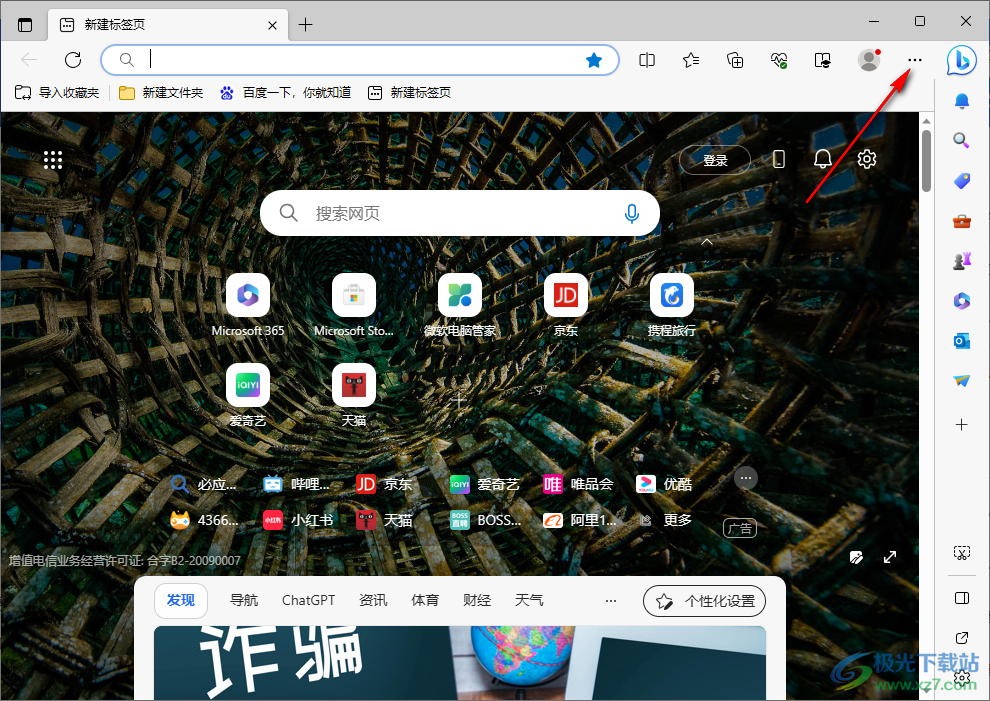
2.这打开的这些功能中,直接将【设置】进行点击一下。
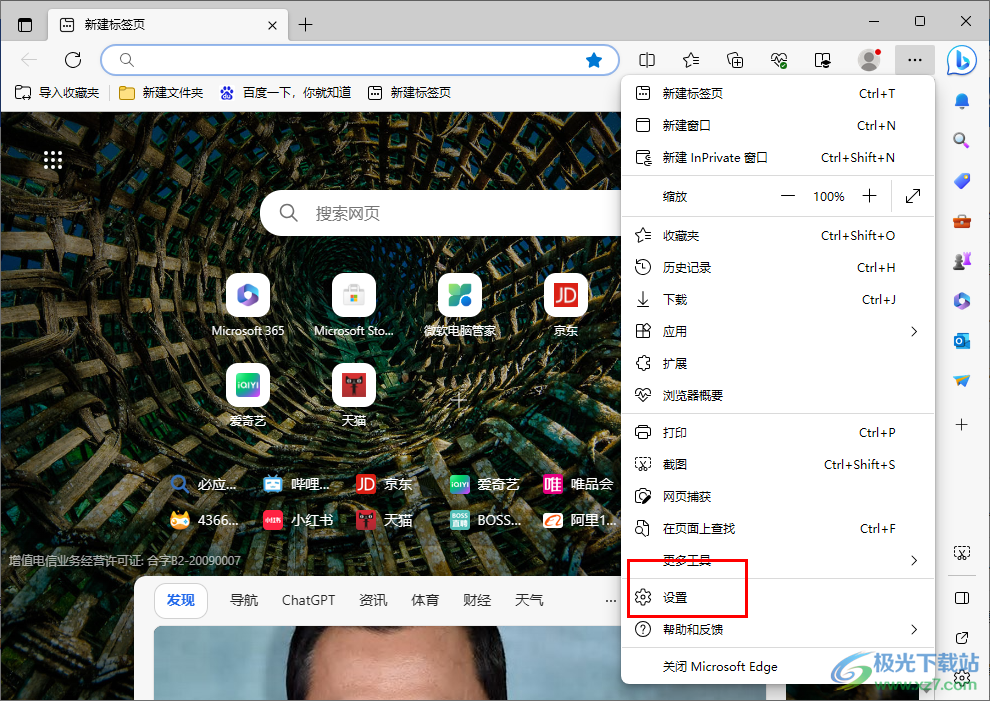
3.随后,就会马上进入到edge浏览器的设置窗口中,将左侧导航栏中的【下载】选项卡点击打开。
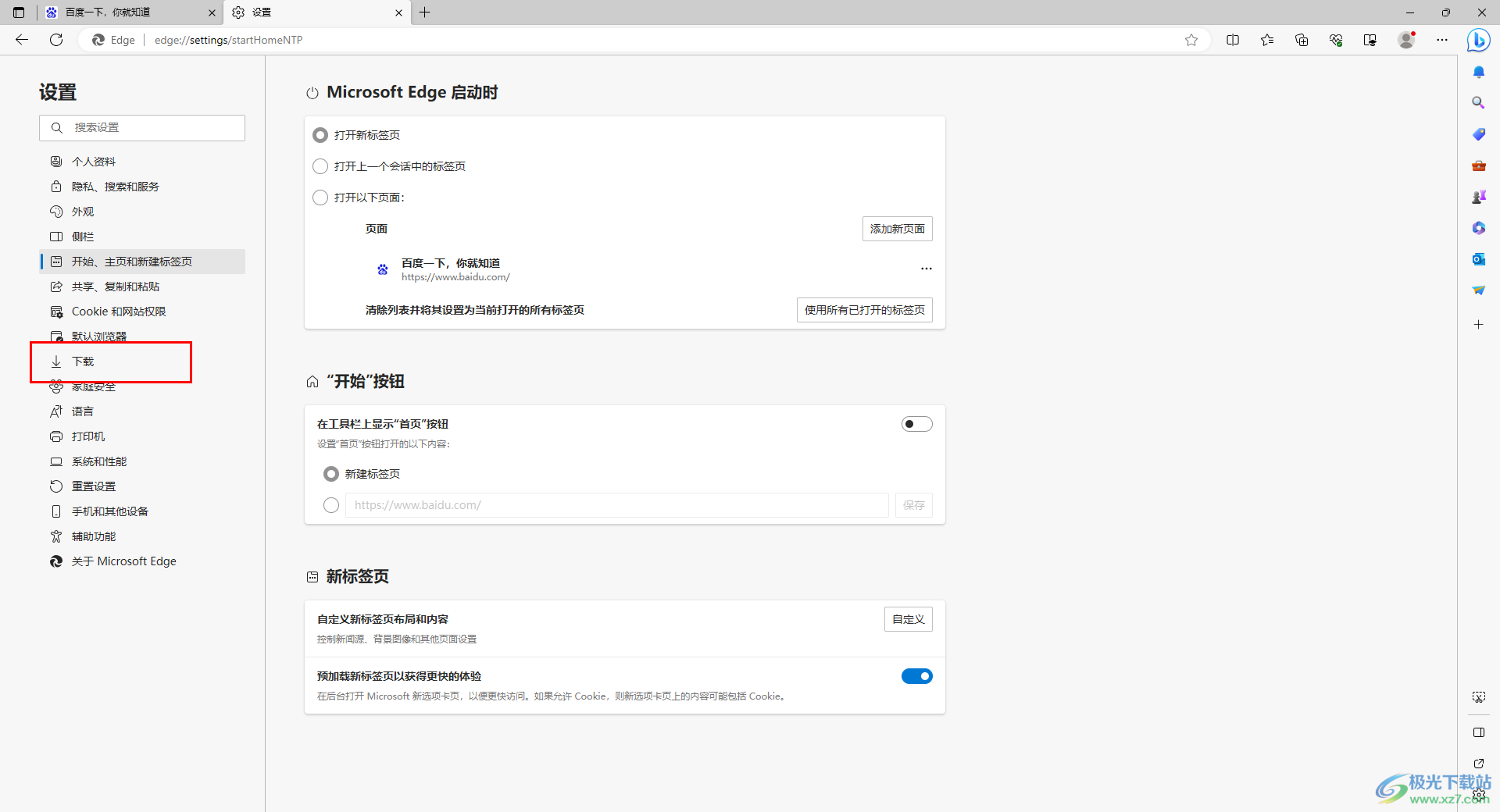
4.随后在右侧页面就会显示出该选项卡下的几个功能选项,直接将【下载开始时显示下载菜单】选项进行点击启用即可。

5.最后,当你自己在该浏览器中进行下载软件的时候,在下载的过程中以及下载完成之后,在页面顶部会有一个下载的菜单弹出来,你可以在下载菜单中查看和进入到该下载软件中进行安装。
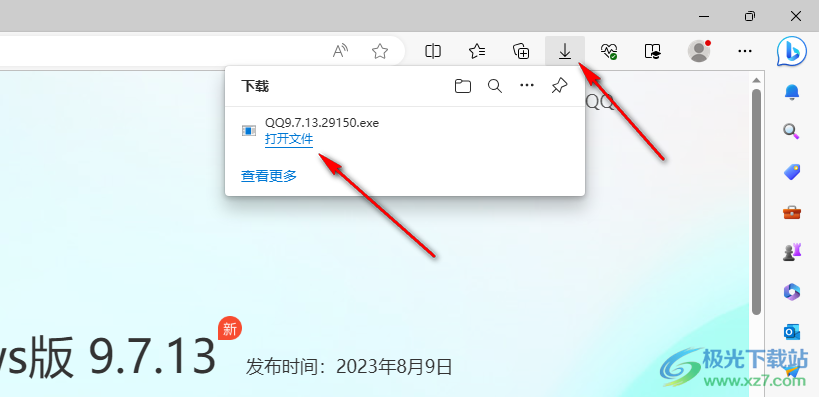
以上就是关于如何使用edge浏览器下载没有下载窗口弹出的具体解决方法,很多时候都是需要在浏览器中下载安装自己需要的应用软件的,大家在下载软件的过程中,将下载软件的窗口弹出显示出来的话,可以方便自己查看该下载软件的进程以及立即安装该软件操作,感兴趣的话可以操作试试。
